Windows 7 varukoopia tegemine on üks neist küsimustest, millega me silmitsi seisame, kui meie arvutites on olulist teavet. See on protsess, mida me kõik peame teadma, kuna varukoopiate loomine on üks neist headest tavadest, mida me kasutajatena peame järgima.. Selle saavutamiseks on mitmeid alternatiive ja siinkohal me kommenteerime mõnda neist, et saaksite valida oma vajadustele kõige paremini sobiva.
Selle ülesande täitmise mõte seisneb selles, et meie failide värskendatud versioon oleks alati käepärast. nende taastamiseks mis tahes ettenägematutes olukordades.
4 Windows 7 varundamise viisi
Kasutaja kausta kopeerimine
Esimene alternatiiv, mida me üle vaatame, põhineb operatsioonisüsteemi loomulikel valikutel, nii et teil pole vaja rohkem kui salvestusseadet, kuhu varukoopia teha.
Windowsi kataloogipuu sees on kaust nimega Kasutajad ja sinna salvestatakse iga arvutisse sisseloginud inimese andmed. Selles mõttes Kui otsite, kuidas teha Windows 7-s varukoopiat, on see sama lihtne kui selle kausta või teie kasutajale vastava kausta kopeerimine.
Kõnealuse kausta tee on järgmine: C:\Kasutajad
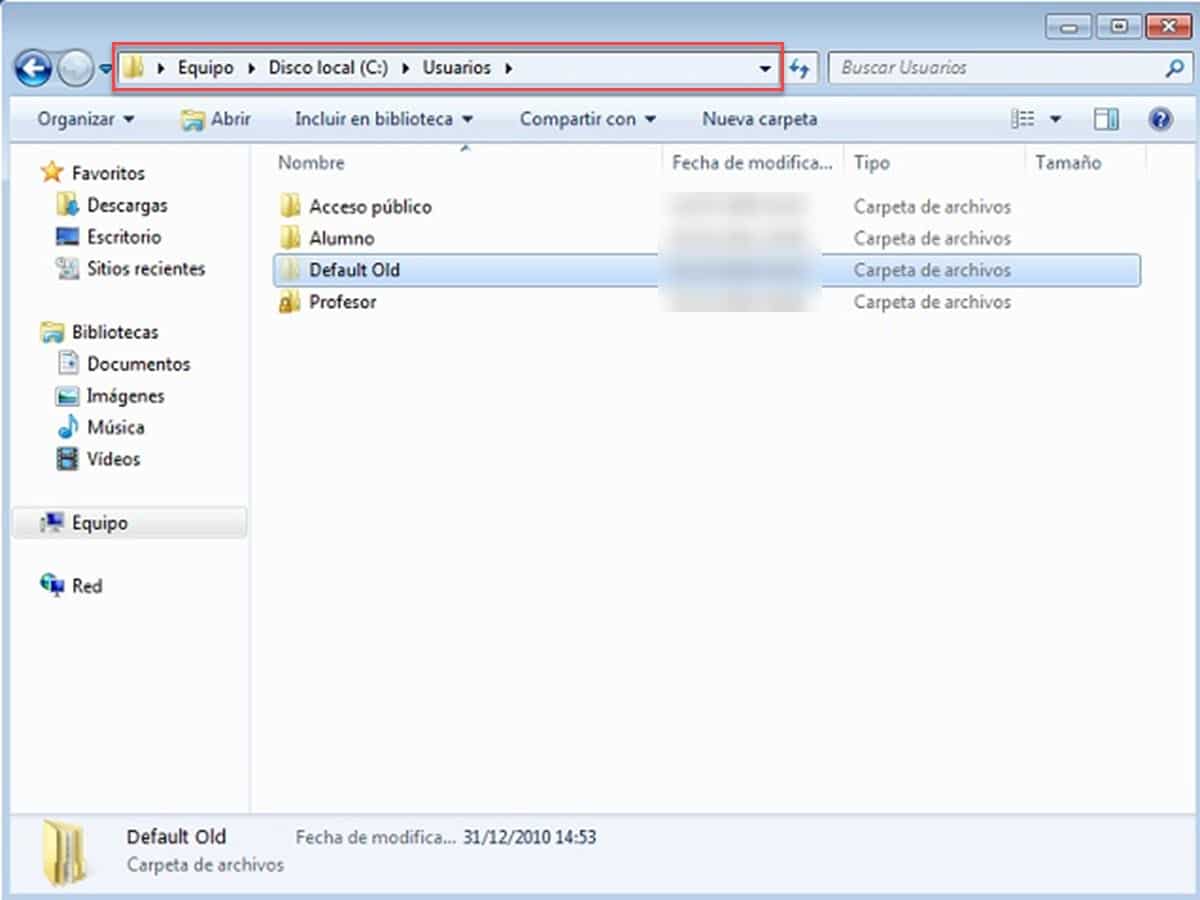
Selle seest leiate iga süsteemi kasutaja alamkataloogid. Nagu me varem mainisime, saate kopeerida kogu kausta, valida seansist ainult ühe või olla isegi valivam, valides konkreetselt töölaua, dokumendid, muusika või mida iganes vajad.
Selle protsessi oluline fakt on see, et kogu kasutajale vastava kausta valimine võtab palju kauem aega. Seda seetõttu, et edastate ka peidetud katalooge, mis sisaldavad sageli rämpsfaile, vahemälufaile ja programmiteavet.
Varundamisviisardist
Ülaltoodud protsessi võiksime nimetada "käsitsi", sest seal pole midagi enamat kui kopeerimis- ja kleepimistoimingud. Sellegipoolest Windows 7-l on mõnevõrra automatiseeritum protsess läbi assistendi, mis muudab meil lihtsamaks valida, mida tahame varundada. Lisaks vähendab see meetod oluliselt veamäära, mida saame ülesande täitmisel teha.
Varundusviisardi juurde pääsemiseks avage juhtpaneel ja minge jaotisse "Süsteem ja turvalisus".
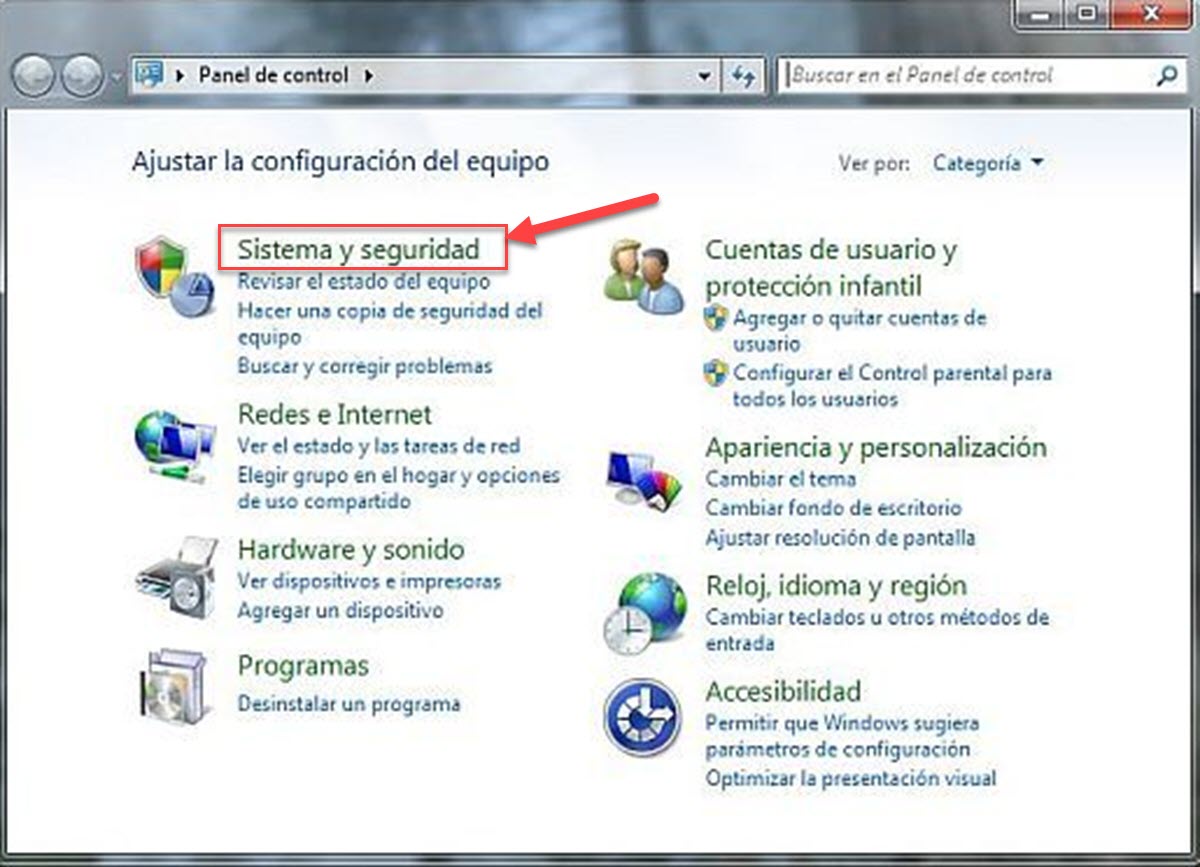
Nüüd minge jaotisse "Varundamine ja taastamine".
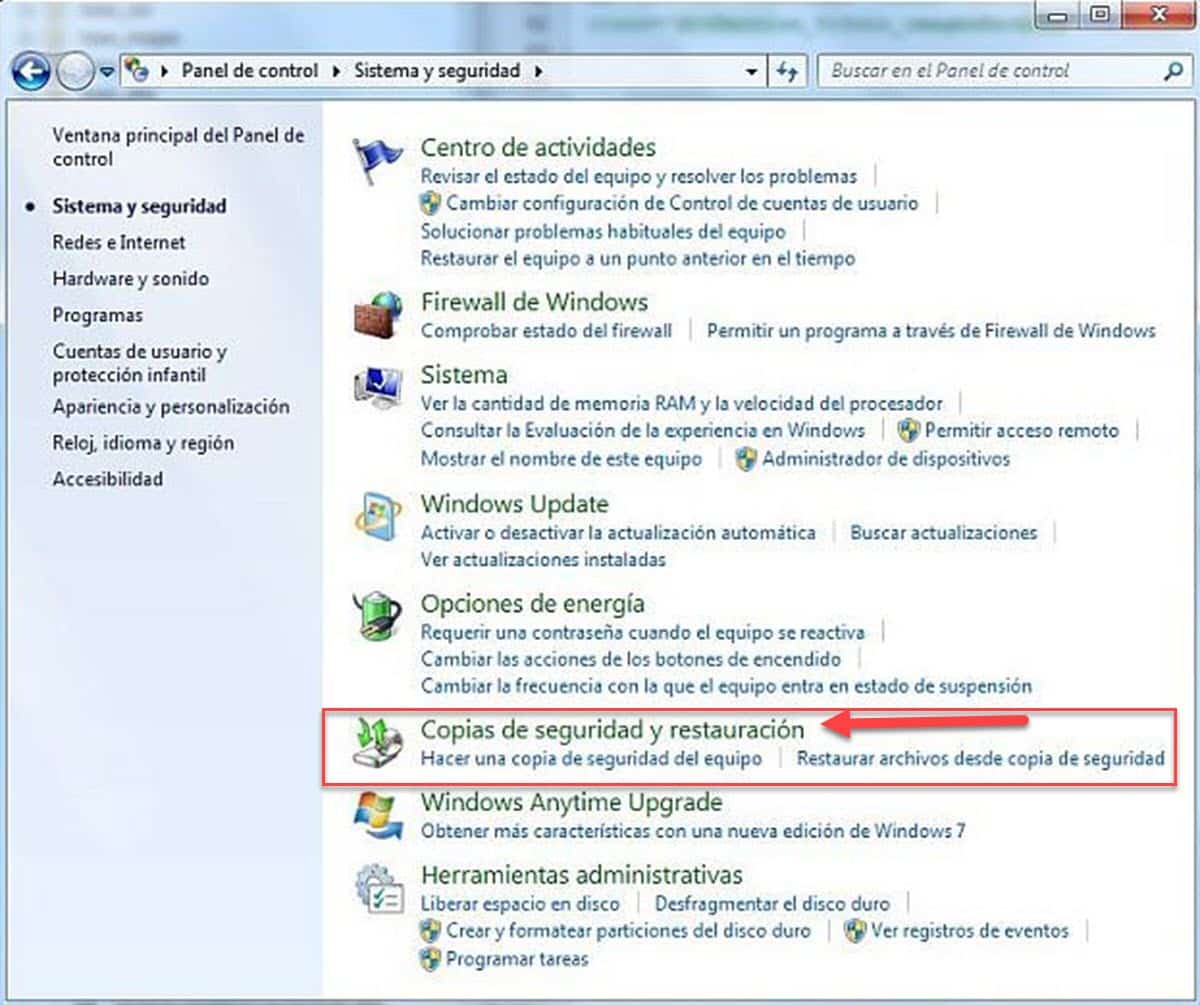
Kohe, lähete aknasse, kus näete kõvaketta salvestusandmeid ja selle kõrval olev nupp, mis on suunatud varunduse teostamiseks. Nõustaja käivitamiseks klõpsake seda.
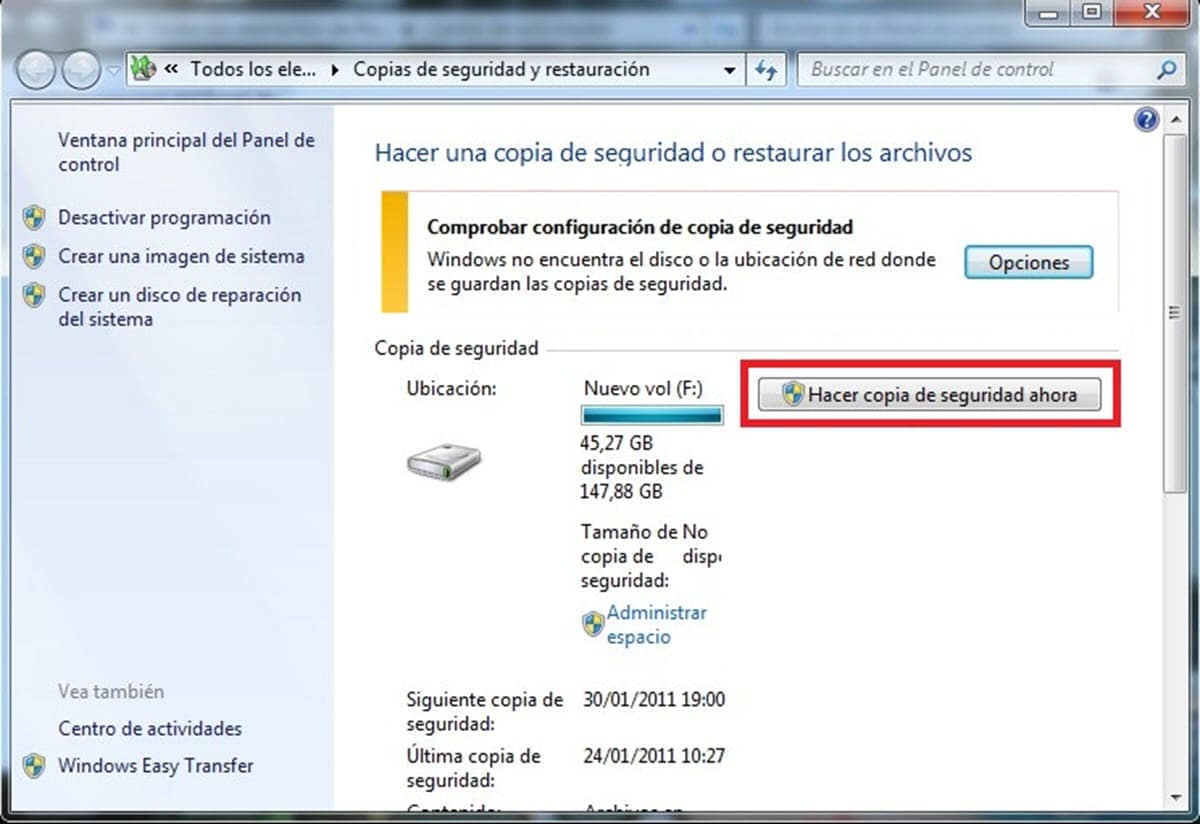
Avanevas aknas näete kõiki arvutiga ühendatud salvestusseadmeid. Valige see, mille olete varukoopia salvestamiseks valinud, ja klõpsake nuppu "Järgmine".

Siis viisard küsib, kas soovite varundada kataloogid ise valida või lubate Windowsil seda automaatselt teha.
Kui lubate Windowsil seda automaatselt teha, luuakse nn raamatukogude, töölaua ja vaikesüsteemi kaustade varukoopia. Kui otsustate teha valiku käsitsi, suunatakse teid aknasse, kus saate valida konkreetselt, mida soovite kopeerida.
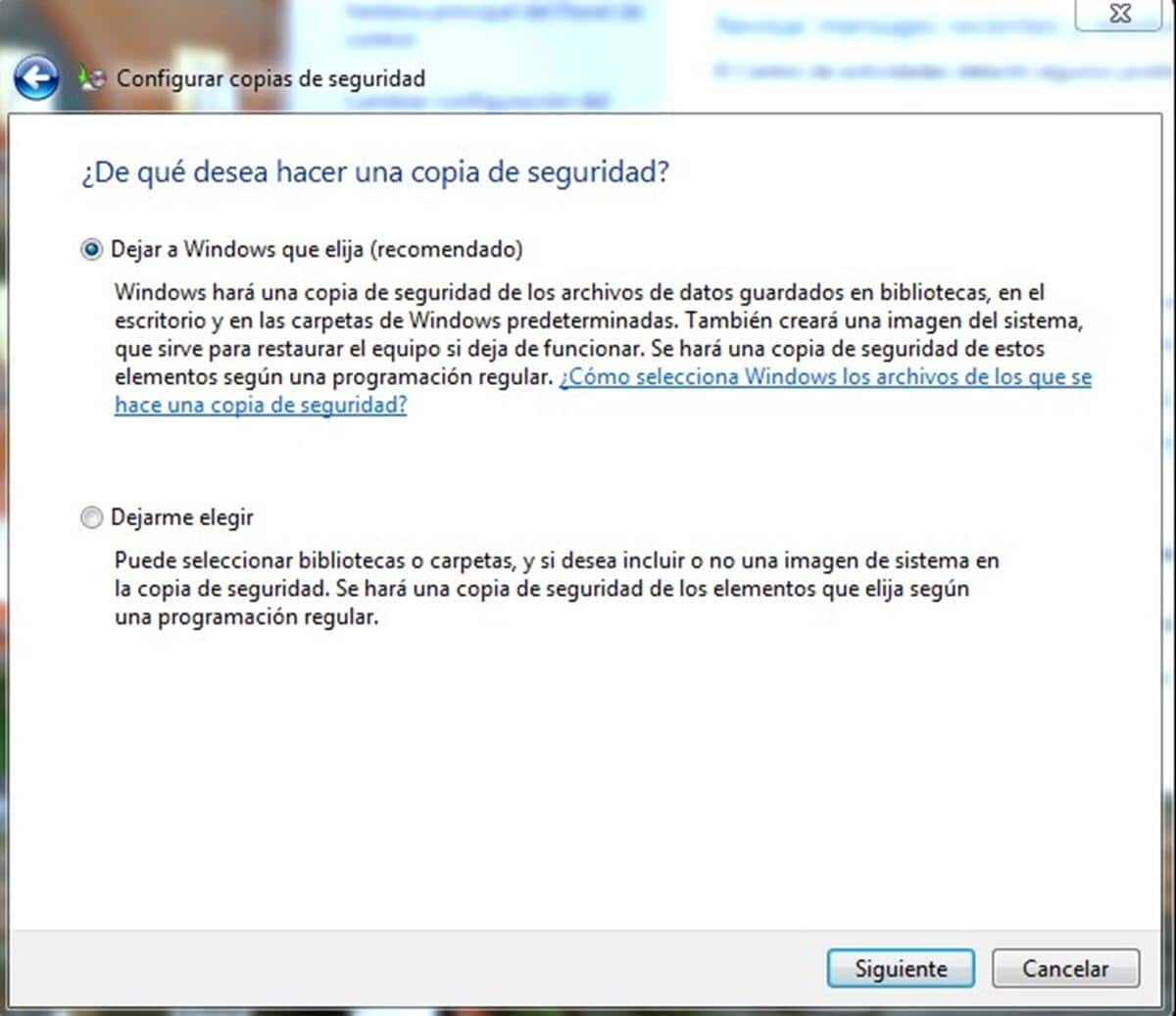
Lõpuks kuvatakse kokkuvõte sellest, mida olete varundamiseks seadistanud. Kui kõik on õige, klõpsake varundusprotsessi alustamiseks nuppu "Salvesta konfiguratsioon ja välju". See viib teid tagasi ekraanile "Varundamine ja taastamine", kus näete ülesande edenemist.
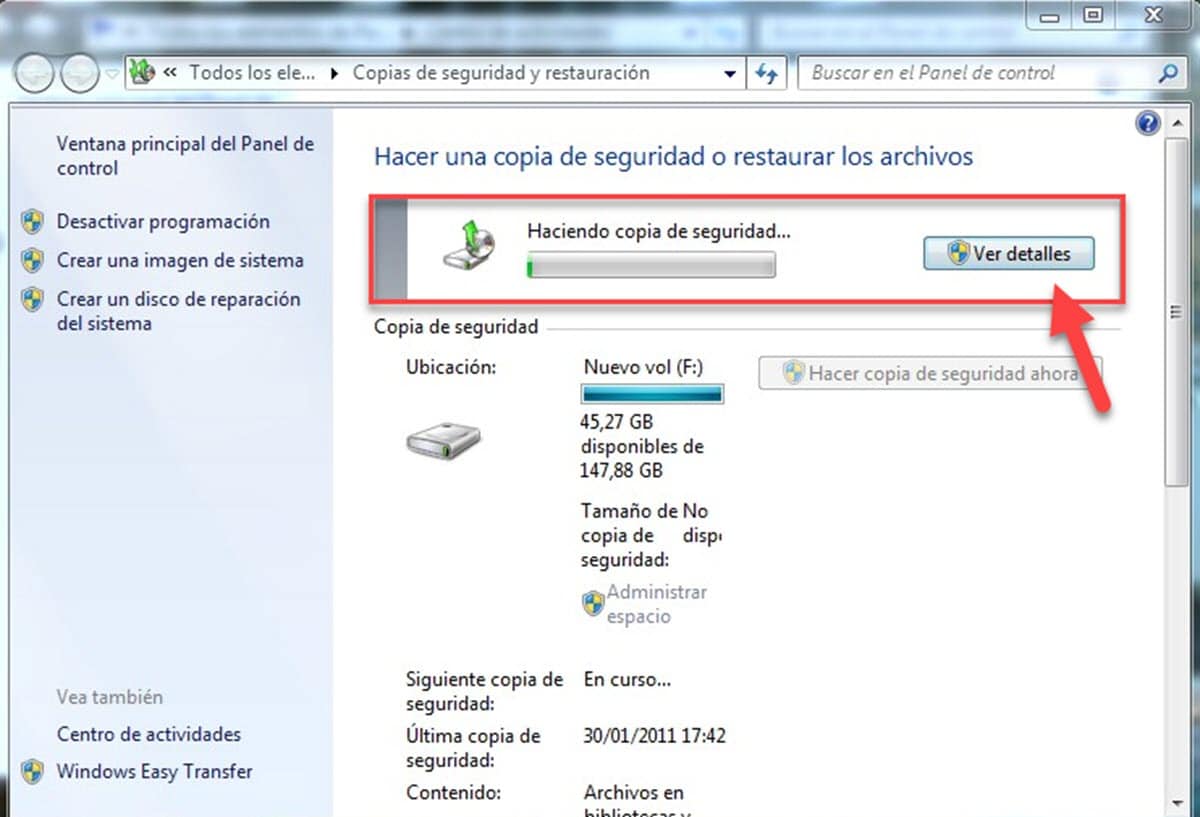
Kui teil on varukoopia valmis, saate selle igal ajal taastada sama menüü jaotisest "Taasta".
Kolmandate osapoolte rakendustega
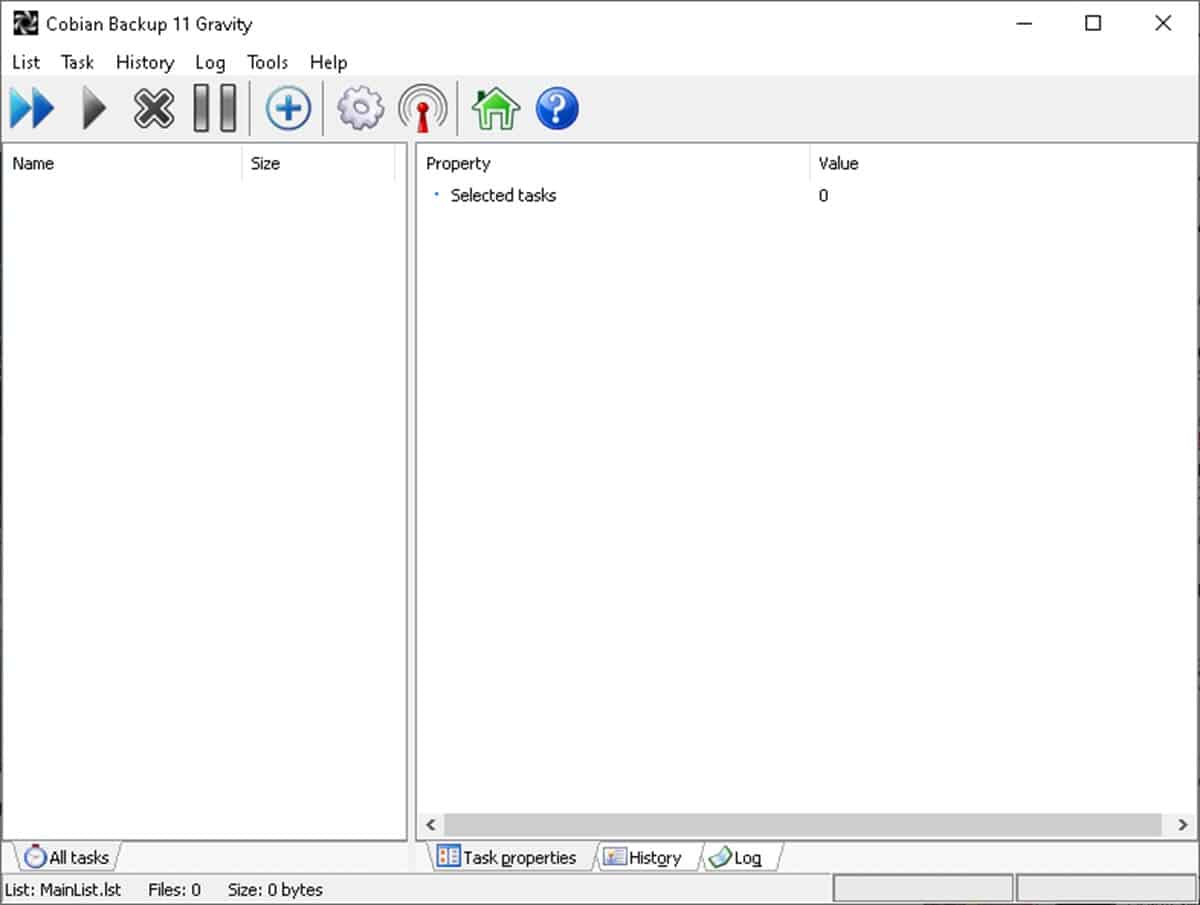
Alguses mainisime, et Windows 7-s varukoopia tegemise küsimusele vastamiseks on mitu alternatiivi. Oleme juba näinud mõnda võimalust natiivsete funktsioonidega, kuid saame töötada ka kolmandate osapoolte rakendustega.
Selles mõttes üks populaarsemaid selles valdkonnas erinevatel põhjustel on Cobiani varundus. Esiteks võib mainida, et tegemist on täiesti tasuta tarkvaraga. Sel moel räägime lahendusest, millele saame toetuda, muretsemata litsentsimaksete pärast. Lisaks on see väga lihtsalt kasutatav rakendus, kus saab lisaks programmeerida varukoopiate tegemise. Seega on teil alati värskendatud koopia, mis luuakse alati seadistatud kellaajal ja kuupäeval.
Windows 7 varukoopia tegemiseks Cobian Backupist käivitage programm ja paremklõpsake liidese tühjal kohal, seejärel valige "Uus ülesanne".
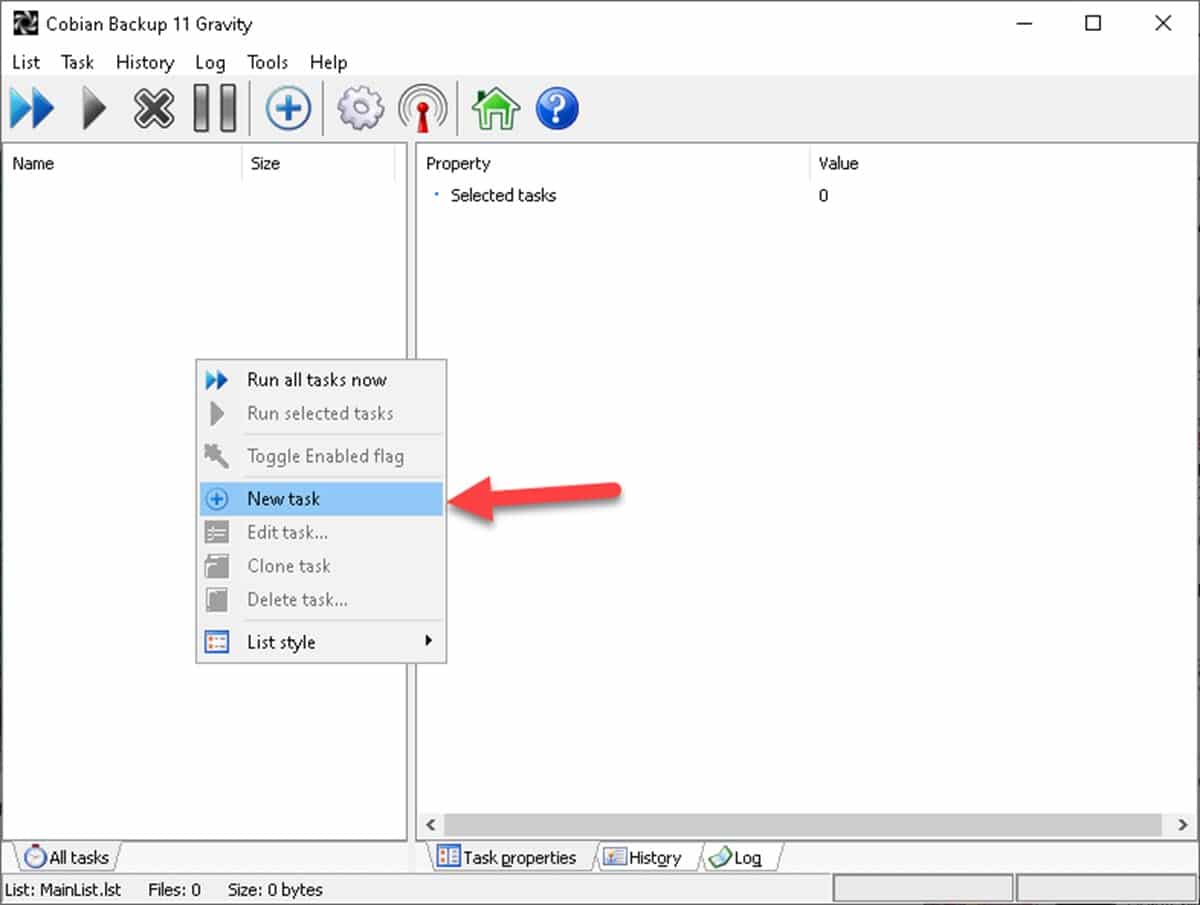
Nüüd minge jaotisse Failid, valige kopeeritavad failid ja sihtkataloog või salvestusseade.
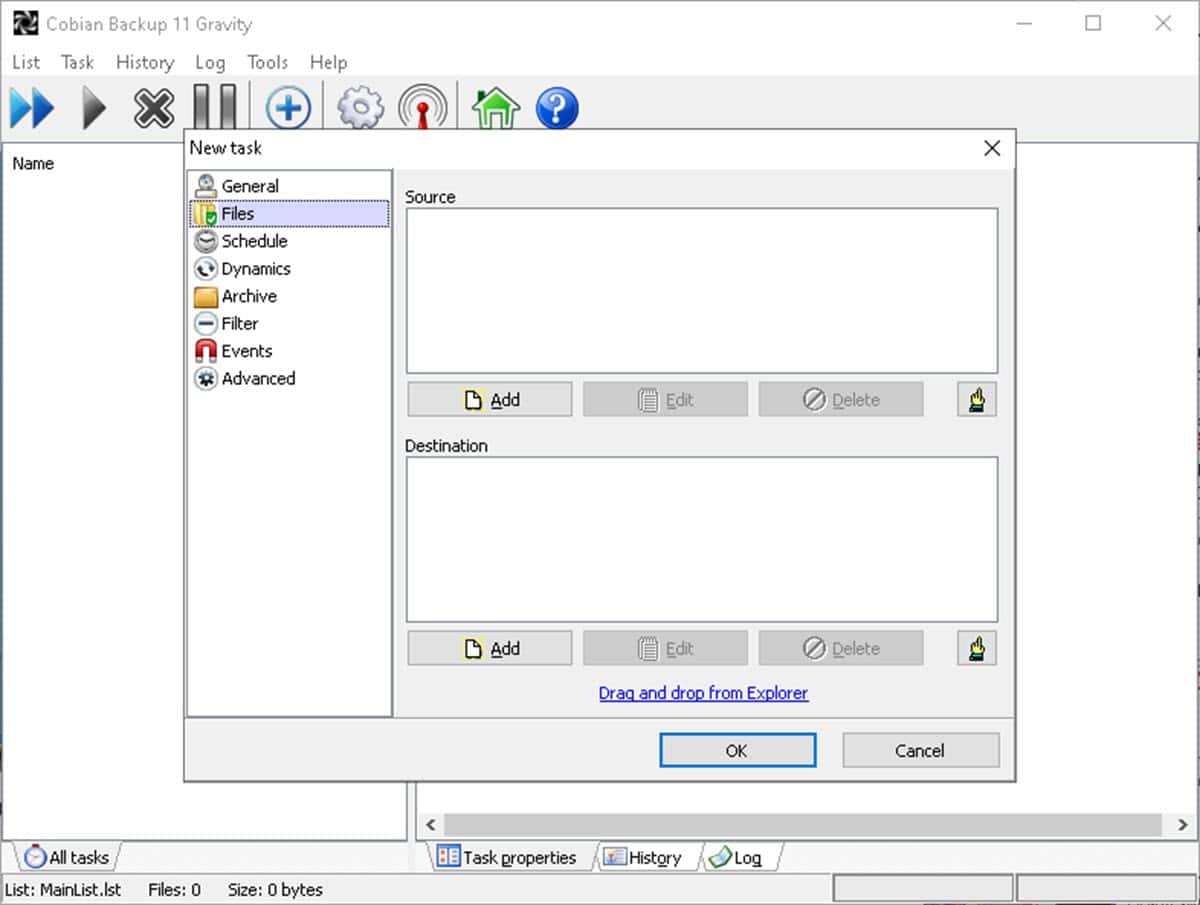
Seejärel minge jaotisse "Ajakava" ja valige, kui sageli soovite varundada.
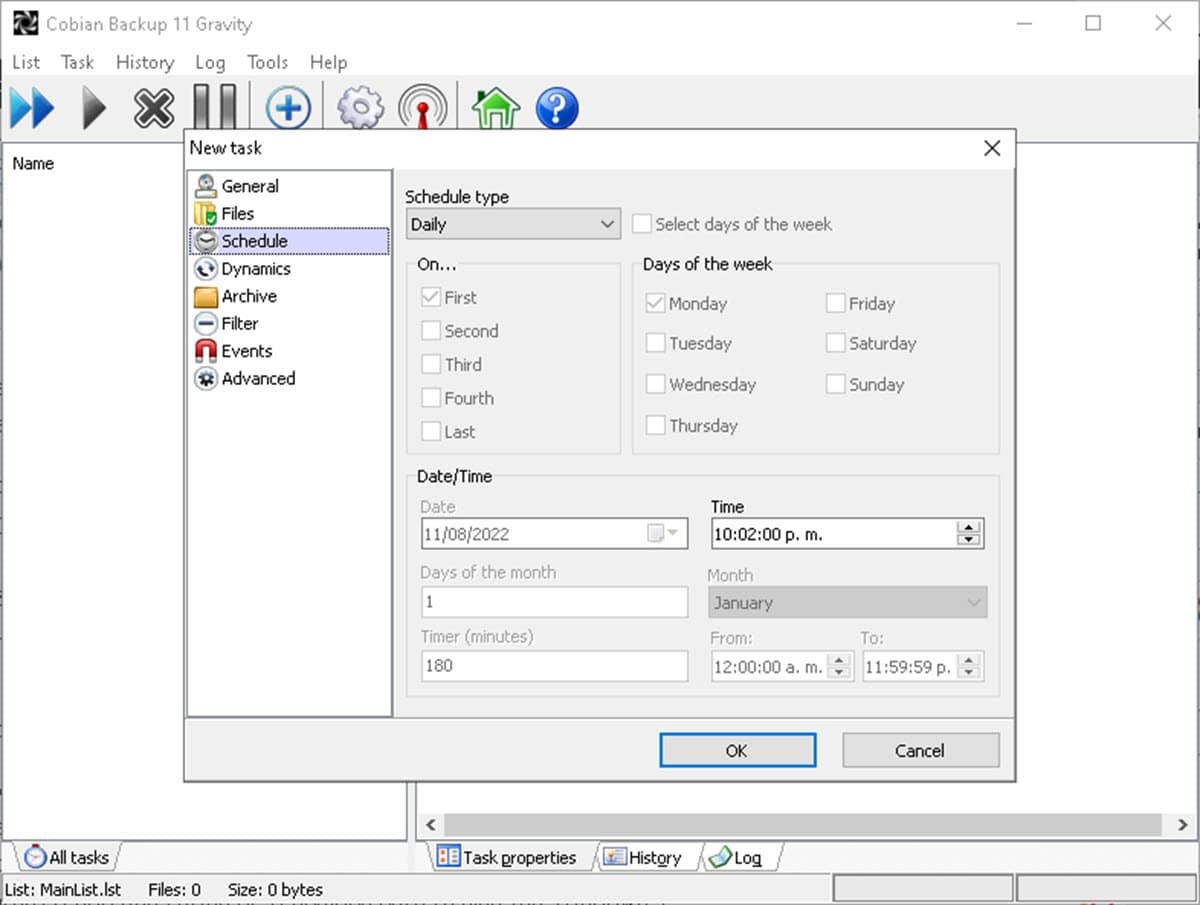
Tuleb märkida, et programmil on ka muid võimalusi, mida saate üle vaadata, et kohandada kõike vastavalt oma vajadustele. Lõpuks klõpsake "Ok" ja olete loonud oma Windows 7 süsteemi jaoks varundusrutiini.